На этом шаге мы закончим создавать приложение, использующее ADO Data Control.
- Подключение ADO Data Control к источнику данных.
- Отредактируйте свойства элемента ADO Data Control с идентификатором IDC_ADODC1. Убедитесь,
что на вкладке Control выбрано Use Connection String. Щелкните Build, чтобы создать строку
подключения (рисунок 1).
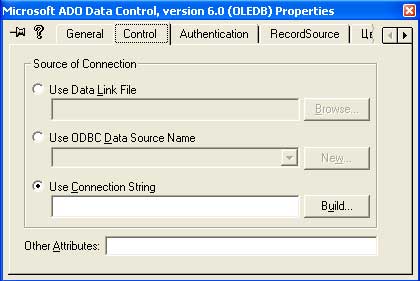
Рис.1. Окно ADO Data Control Properties - На вкладке Provider (Поставщик данных) открывшегося диалогового окна
Data Link Properties (Свойства связи с данными) выберите
OLE Microsoft DB Provider for SQL Server и щелкните Next (Далее), чтобы перейти на вкладку
Connection (Подключение).
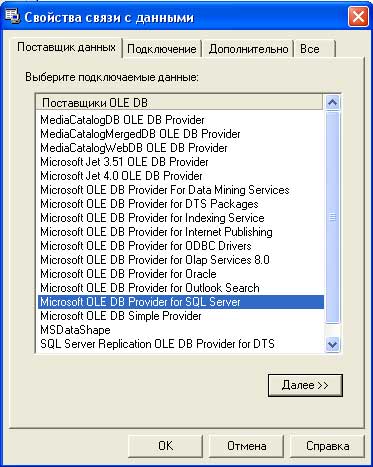
Рис.2. Окно Data Link Properties (Свойства связи с данными) - В поле имени сервера введите задайте его имя. Для нашего случая - КОМПУТЕР. Выберите
переключатель Use Windows NT integrated security или же введите имя пользователя и
пароль учетной записи SQL Server.

Рис.3. Окно Connection (Подключение) - Выберите на сервере базу данных pubs.
- Щелкните Test Connection (Проверить подключение). В случае успеха щелкните ОК, чтобы сохранить изменения.
- Снова откройте диалоговое окно ADO Data Control Properties и перейдите на вкладку RecordSource.
- Из раскрывающегося списка Command Туре выберите 1 - adCmdText- ADO-константу,
указывающую на то, что текстовое определение SQL-команды будет задано дополнительно.
Обратите внимание на другие параметры, они свидетельствуют, что заголовок таблицы или
имя хранимой процедуры будут заданы отдельно.
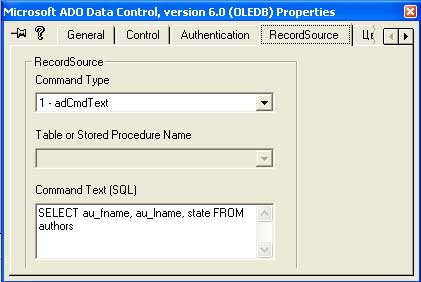
Рис.4. Вкладка RecordSource - В поле Command Text (SQL) введите такую строку:
SELECT au_fname, au_lname, state FROM authors
- Закройте диалоговое окно ADO Data Control Properties.
- Отредактируйте свойства элемента ADO Data Control с идентификатором IDC_ADODC1. Убедитесь,
что на вкладке Control выбрано Use Connection String. Щелкните Build, чтобы создать строку
подключения (рисунок 1).
- Связывание элементов управления DataGrid Control и ADO Data Control.
- Отредактируйте свойства элемента DataGrid Control с идентификатором IDC_ DATAGRID1. Выберите
вкладку All со списком доступных параметров элементов управления. Иногда для этого нужно прокрутить
список вкладок кнопками со стрелками, расположенными в верхнем правом углу диалогового окна Properties.
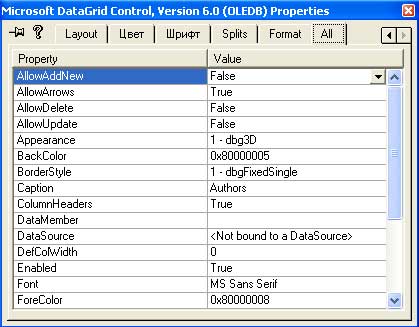
Рис.5. Вкладка All - Щелкните столбец Value в параметре DataSource (его текущее значение -
<Not bound to a DataSource>). Вы увидите раскрывающийся список, из которого требуется выбрать
идентификатор элемента ADO Data Control - IDC_ADODC1.
Чтобы проверить, как изменилось Ваше диалоговое окно, нажмите CTRL+T или щелкните значок с переключателем в левой части панели инструментов Dialog. Диалоговое окно должно отображать столбцы таблицы авторов, как показано на рисунке 6. Пользуясь навигационными кнопками элемента ADO Data Control, Вы можете передвигаться по набору записей, или же, щелкнув сам элемент DataGrid Control, применять для этого мышь и клавиши управления курсором.
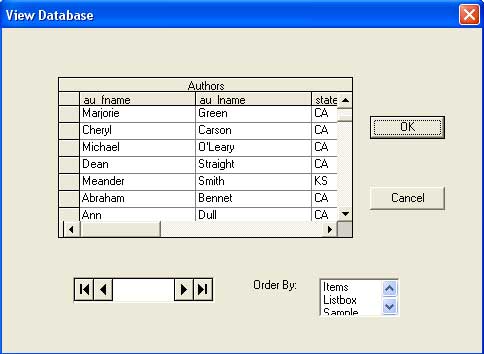
Рис.6. Проверка диалогового окна IDD_VIEWDB_DIALOG - Соберите и запустите приложение ViewDB и проверьте правильность его работы.
- Отредактируйте свойства элемента DataGrid Control с идентификатором IDC_ DATAGRID1. Выберите
вкладку All со списком доступных параметров элементов управления. Иногда для этого нужно прокрутить
список вкладок кнопками со стрелками, расположенными в верхнем правом углу диалогового окна Properties.
Текст этого приложения можно взять здесь (80,7 Кб).
На следующем шаге мы рассмотрим программную настройку элементов управления.
